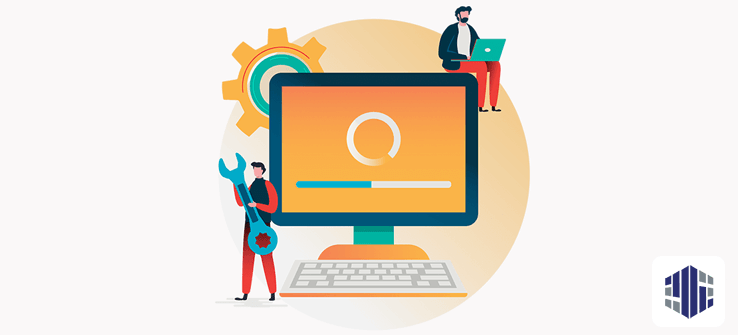وقتی که شما اداره یک سایت اینترنتی را در دست داشته باشید در خیلی از مواقع ممکن است به امکاناتی نیاز داشته باشید که با سایت اصلی شما تداخل داشته و یا صرفا بخواهید یک صفحه را بهصورت کمکی روی سایت خود داشته باشید که در این حالت باید گفت ساختار وب به شما این اجازه را خواهد داد و میتوانید این کار را انجام دهید. در اصل هر کدام از مسیرهای مختلفی که با URLهای مختلف در سایت شما نمایش داده میشوند میتوانند بهصورت مستقل عمل کنند. روشهای مختلفی برای استفاده از این قابلیت و پیادهسازی آنها وجود دارد که یکی از پرطرفدارترین آنها استفاده از قابلیت نصب سیستمهای مدیریت محتوای مجزا روی این مسیرها است که در آنها میتوان یک پنل مدیریتی کامل را داشت. نصب وردپرس روی ساب فولدر یکی از نمونههای کاربردی برای این قابلیت است که میتواند امکانات خوبی را در اختیار ما بگذارد.
با توجه به محبوبیت و امکاناتی که وردپرس در اختیار ما میگذارد این موضوع که شما از آن برای طراحی یک بخش از سایت بهصورت مجزا استفاده کنید، میتواند یکی از امکانات مفید در خیلی از سایتها، حتی خود سایتهای وردپرسی به شمار بیاید. در این مقاله قصد داریم تا این موضوع که چطور باید نصب وردپرس روی ساب فولدر را انجام دهیم را روی دو کنترل پنل معروف دایرکت ادمین و سی پنل بررسی کنیم. اما قبل از آموزش انجام این کار لازم است که کمی در مورد کارایی نصب وردپرس روی ساب فولدرها، ویژگیهایش و چرایی استفاده از آن بپردازیم.
فهرست محتوا
کارایی نصب وردپرس روی ساب فولدر
در صورتی که شما نیاز به صفحهای دارید که از نظر ساختاری با سایت شما متفاوت باشد و همچنین نصب وردپرس روی ساب فولدر را نمیدانید این کار دقیقا میتواند به شما کمک کند یا نه؟! قرار است در همین ابتدای کار تکلیف را مشخص کنیم و ببینیم که اصلا نصب یک وردپرس دیگر میتواند به ما کمکی بکند یا صرفا مصرف منابع هاست ما را بالاتر خواهد برد!

در این خصوص باید بگوییم که استفاده از یک سیستم مدیریت محتوای دیگر در سایت در صورتی که کاربرد آن درست باشد میتواند اوضاع سایت را بهبود داده و برای موارد خاص استفادههای زیادی را خواهد داشت. البته باید در نظر داشته باشید که این کار با مصرف منابع هم همراه است زیرا حداقل اتفاقی که در اینجا میافتد این است که یک هسته سیستم مدیریت محتوای دیگر روی هاست شما اضافه شده و فعال خواهد شد که برای این فعال بودن و کار کردن از منابع هاست که ثابت هستند استفاده میکند.
در صورتی که بخواهیم بگوییم با نصب وردپرس روی ساب فولدر دقیقا برای سایت ما چه اتفاقی میافتد باید گفت که در صورتی که این کار را انجام دهید، یکی از مسیرهای سایت شما که بعد از اسلش و در ادامه دامنه شما میآید یک سایت جدید خواهد داشت که میتواند با سیستمی جداگانه برای شما نمایش داده شود. در واقع آدرس این برگه جدید به این صورت خواهد بود:
Yoursite.com/subfolder
که در آن yoursite.com نام دامنه شما خواهد بود و subfolder نیز همان پوشهای است که شما دامنه خود را در آن نصب کردهاید. در این خصوص باید گفت که نصب وردپرس روی ساب فولدر میتواند قابلیتها و کاربرد های مختلفی را برای ما داشته باشد که از برجستهترین آنها میتوان به سه مورد زیر اشاره کرد:
جداسازی بخشی از سایت مانند وبلاگ از سیستم اصلی
سیستمهای مختلف و متنوعی وجود دارند که در اینترنت پراکنده هستند و هرکدام از آنها ویژگیهای خود را برای کاربران خود ارائه میکنند. البته باید گفت که خیلی از این سیستمها با هدفهای خاص ارائه میشوند و فاقد بعضی از ویژگیهای دیگر هستند بهعنوانمثال میتوان به سیستمهای فروشگاهیای مانند مجنتو و پرستاشاپ که در مقالههای پرستاشاپ چیست و مجنتو چیست بهصورت کامل آنها را معرفی کردیم اشاره کنیم. وقتی که شما از این سیستمها برای راهاندازی سایت استفاده کرده باشید و یا اصلا یک سایت را با فریمورکهایی مانند لاراول و یا ویو جی اس که در مقالات لاراول چیست و Vue JS چیست آنها را معرفی کردیم راهاندازی کرده باشید، ممکن است که به ویژگیهای عامی که سیستمهایی مانند وردپرس ارائه میکنند هم نیاز داشته باشید.
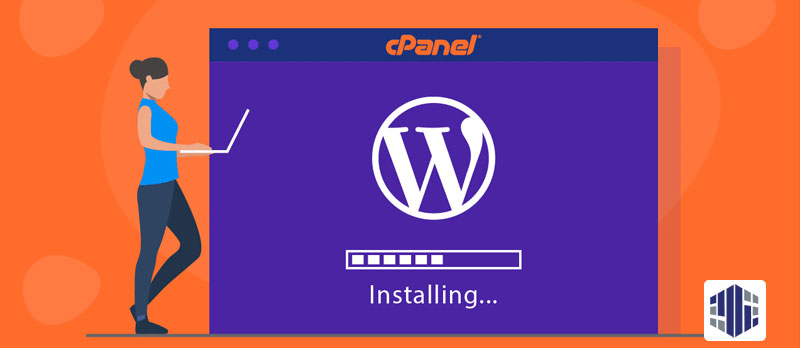
نصب وردپرس روی ساب فولدر به شما کمک میکند که در کنار هر سیستمی که سایت اصلی خود را با استفاده از آن راهاندازی کردهاید از ویژگیهای رنگارنگی که وردپرس به کاربران خود میدهد هم استفاده کنید و شاید شما بخواهید در کنار فروشگاه خود یک تالار گفتگو و یا یک وبلاگ حرفهای با قابلیتهای سطح بالا برای کاربران خود راهاندازی کنید و در صورتی که بخواهید این موارد را برنامهنویسی کرده و بهصورت سفارشی آنها را پیادهسازی کنید، هزینهای گزاف خواهد داشت.
در مجموع میتوان در رابطه با این موضوع گفت که نصب وردپرس روی ساب فولدر بهراحتی میتواند بدون آسیب رساندن به سایر قابلیتهایی که شما به آنها نیاز دارید و روی سایت شما وجود دارند، قابلیتهای تازهای را در اختیار سایت شما بگذارد.
بهینهسازی و سریعتر کردن سایت
یکی دیگر از گزینههایی که باعث میشود که حتی سایتهای وردپرسی هم بهسراغ نصب وردپرس روی ساب فولدر بروند این است که میتوان در خیلی از موارد خاص این سایتها را بهصورت عمدهای بهینهسازی کرد. در صورتی که شما برای بخشی از سایت خود بهینهسازیهای سنگین را در نظر داشته باشید که ممکن است به بعضی از بخشهای دیگر آسیب برسانند میتوانید این قسمت را با استفاده از نصب وردپرس روی ساب فولدر جدا کرده و هر کاری که خواستید بدون به خطر انداختن سایت اصلی روی آن انجام دهید، شما میتوانید از قالبهای سبکتر، بهینهسازیهای پایگاه داده، بهینهسازیهای تصاویر و موارد مختلف روی این وردپرس جدید بدون هیچ نگرانیای استفاده کنید.
بهعنوان مثالی از این موارد میتوان جدا کردن وبلاگ که عموما با استفاده از نصب وردپرس روی ساب فولدر انجام میشود را ارائه کرد. با این کار شما میتوانید برای وبلاگ خود قالبی سبکتر استفاده کنید همینطور امکانات مختلفی برای تبلیغات در پستها و مواردی از این دست را قرار دهید که میتواند در حالت عادی سایت شما را سنگین کند، سایر افزونهها مانند افزونههای ارائهدهنده فهرست محتوا، Breadcrumbها، حالت شب و موارد دیگری که برای وبلاگ خوب هستند میتوانند موجب پایین آمدن سرعت سایت اصلی و سنگین شدن آن شوند که با این کار این افزونهها هم جدا خواهد شد.
ساخت لندینگ پیجها
یکی از شایعترین موارد نصب وردپرس روی ساب فولدر که میتوان گفت کاربرد عمده این کار میباشد ساخت لندینگ پیجهای اصولی و حرفهای بهصورت مجزا است. در این رابطه باید گفت که لندینگ پیجها صفحاتی هستند که عموما برای جشنوارهها و فروشهای ویژه مورد استفاده قرار میگیرند و ویژگی اصلی آنها این است که کل تمرکز خود را روی فروش محصول گذاشتهاند و در لندینگهای حرفهای ارتباط با سایت اصلی از طریق منوها قطع شده تا تمرکز بالا برود و به جای سرگردان شدن کاربر در سایت فروش محصولات بالاتر برود.
نصب وردپرس روی ساب فولدر برای این کار یکی از موارد ایدهآل است زیرا میتوان با استفاده از آن یک صفحه که بهصورت کامل با سایت اصل ما متفاوت است و میتواند یک تم مناسبتی مانند بلک فرایدی و یا نوروز را داشته باشد را بهراحتی پیادهسازی کرد. همینطور یکی دیگر از مواردی که باید در این صفحات ارزیابی شود سرعت خواهد بود و باید سایت در سریعترین زمان ممکن به کاربر نمایش داده شود که نرخ پرش (Bounce Rate) به پایینترین میزان خود برسد. انجام این کارها در یک وردپرس تازه نصب شده و سر حال بسیار سادهتر از حالتی است که شما این کار را با صفحهای از سایت خود انجام دهید.
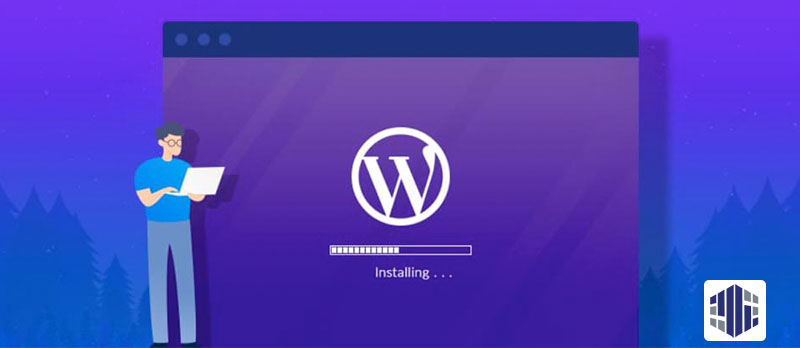
بهطورکلی میتوانید این سه کاربرد را برای نصب وردپرس روی ساب فولدر معرفی کنیم و باید گفت که اصلا کاربردهای کم و کوچکی نیستند. اگر دقت کرده باشید در خیلی از سایتها برای این کاربردها از امکانی مانند زیردامنهها برای این موضوع استفاده میشود که باید گفت نصب وردپرس روی ساب فولدر یک مزیت ویژه نسبت به زیردامنهها دارد که آن هم حفظ اعتبار سئو است و در ادامه در مورد آن صحبت خواهیم کرد.
مزیت بزرگ ساب فولدر نسبت به زیردامنه
همانطور که دیدیم نصب وردپرس روی ساب فولدر یکی از مواردی است که کاربردهای زیادی را برای ما خواهد داشت اما روی ساب دامنهها هم میتوان این موضوع را به همین صورت مشاهده کرد. شاید بتوان گفت آدرسی که در اختیار ما قرار میگیرد در ساب دامینها بهصورت کاملتر و رسمیتر هم باشد و بتوان گفت که میتواند بهتر به ما کمک کند. در این رابطه باید گفت که نصب وردپرس روی ساب فولدر نسبت به استفاده از ساب دامینها یک مزیت بزرگ دارد و آن نگهداری از اعتبار سئو برای دامنه اصلی سایت است.
در واقع باید گفت که گوگل هر زیردامنه را بهعنوان یک سایت جدا در نظر میگیرد و در صورتی که شما وبلاگ و یا بخشی از سایت خود را بهعنوان یک زیردامنه مورد استفاده قرار دهید، باید گفت که از نظر سئو امتیازی به دامنه اصلی شما تعلق نخواهد گرفت. برای همین موضوع هم بهتر است که به جای استفاده از زیردامنهها از یک ساب فولدر در راهاندازی مواردی که سئو در آنها اهمیت دارد استفاده شود.
اکنون که دقیقا میدانیم نصب وردپرس روی ساب فولدر چه کاری را برای ما انجام میدهد و در چه زمینههایی کاربرد دارد و برتری آن در سئو نسبت به زیردامنه را درک کردهایم نوبت به این رسیده است که بهسراغ آموزش استفاده از این امکان حرفهای برویم و ببینیم که برای این کار لازم است چطور پیش برویم.
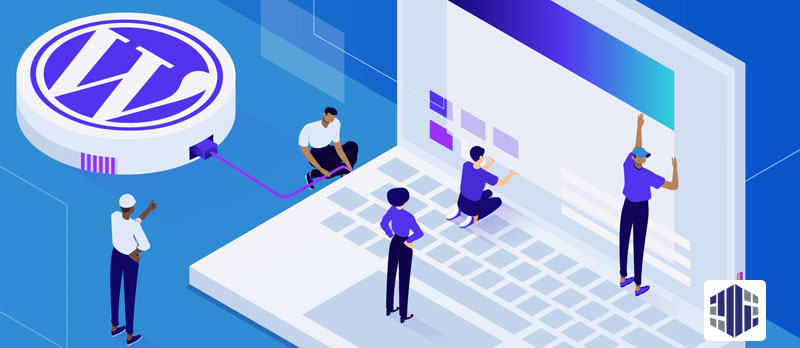
آموزش نصب وردپرس روی ساب فولدر
نصب وردپرس روی ساب فولدر روندی به نسبت ساده دارد و با نصب وردپرس به صورت معمولی چندان تفاوتی ندارد. هر چند که استفاده از کنترل پنلهای مختلف میتواند کمی شما را گمراه کند و تغییر در این جزئیات در ورند نصب مشکلاتی را به وجود بیاورد، در کل میتوان گفت که نصب وردپرس روی ساب فولدر چهار مرحله اساسی دارد که به این ترتیب میباشند:
- ساخت ساب فولدر در هاست
- دانلود و آپلود فایلهای وردپرس
- ساخت پایگاه داده جدید برای وردپرس
- اعمال تنظیمات وردپرس
بعد از انجام این کار میتوانید بهراحتی به وردپرس جدیدی که آن را روی این فولدر نصب کردهاید دسترسی داشته باشید. در ادامه هر یک از این مراحل را برای هر دو کنترل پنل دایرکت ادمین و سی پنل بهصورت کامل آموزش خواهیم داد.
مرحله اول – ساخت ساب فولدر
در این رابطه باید گفت که ساخت ساب فولدرها کار چندانی ندارد و این ساب فولدرها فولدری هستند که در دایرکتوری زیرمجموعه فولدر اصلی سایت شما قرار گرفتهاند. برای اینکه یک ساب فولدر آماده برای سایت خود داشته باشید لازم است که بهسراغ پوشه دایرکتوری اصلی سایت خود رفته و پوشهای را به نام زیرشاخهای که میخواهید ایجاد کنید. دقت داشته باشید که نامی که شما برای این پوشه در نظر میگیرید همان نامی خواهد بود که در URL خود باید آن را وارد کنید. در ادامه انجام این کار را در هر یک از کنترل پنلها بررسی خواهیم کرد:
ساخت ساب فولدر در دایرکت ادمین
برای این کار لازم است که ابتدا به پنل کاربری خود وارد شوید که آمیزش انجام این کار را بهصورت کامل در مقاله دایرکت ادمین چیست ارائه کردیم، بعد از این کار باید گزینه File Manager را از منوی System Info & Files انتخاب میکنیم:
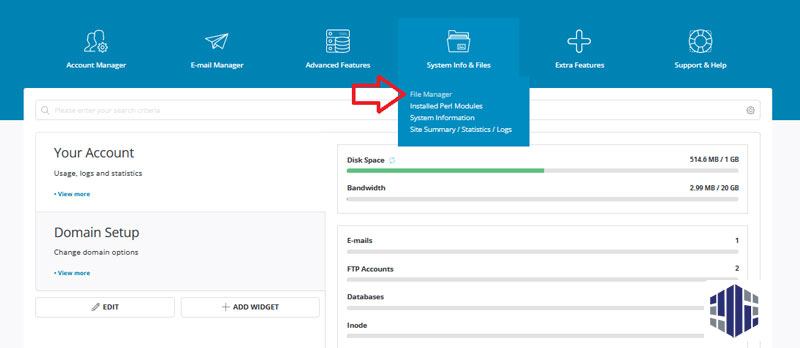
بعد از اینکه وارد فایل منیجر هاست خود شدید باید پوشه اصلی سایت خود را انتخاب کنید. در صورتی که شما قصد دارید نصب وردپرس روی ساب فولدر را برای دامنه اصلی خود انجام دهید، لازم است که این پوشه را در پوشه public_html ایجاد نمایید. اما در صورتی که زیردامنه دیگری را برای نصب وردپرس روی ساب فولدر در نظر دارید لازم است که بهسراغ پوشه خود آنها بروید. وقتی که به پوشه مقصد رسیدید گزینه New Folder کلیک کنید تا فرم زیر به شما نمایش داده شود. در اینجا با وارد کردن نام میتوانید پوشه موردنظر خود را بسازید. پوشهای که ما در اینجا ایجاد کردیم test نام دارد.
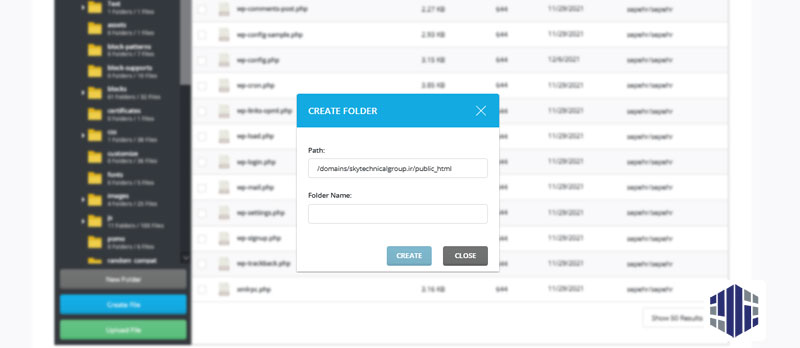
ساخت ساب فولدر در سی پنل
در مورد سی پنل هم باید گفت که به همین صورت عمل میکنیم و کاری که باید انجام شود این است که ابتدا به کنترل پنل خود وارد شوید، این کار را میتوانید بر اساس آموزش ارائه شده در مقاله آموزش سی پنل هاست انجام دهید. بعد از آن از بخش Files گزینه File Manager را انتخاب کنید.
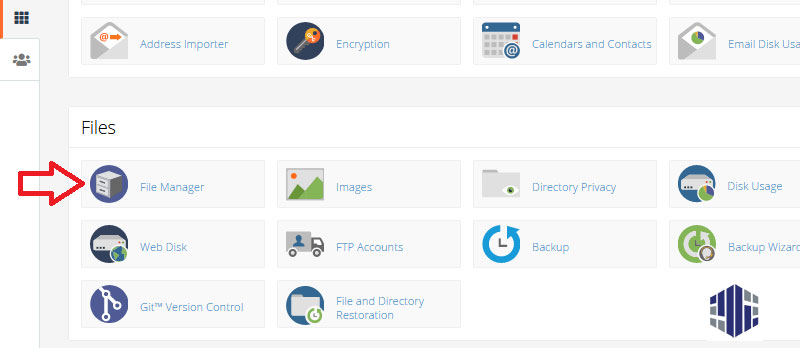
بعد از وارد شدن به این کنترل پنل باید ابتدا وارد پوشه public_html شویم و سپس از گزینههای نوار بالایی روی Folder+ کلیک کنید.
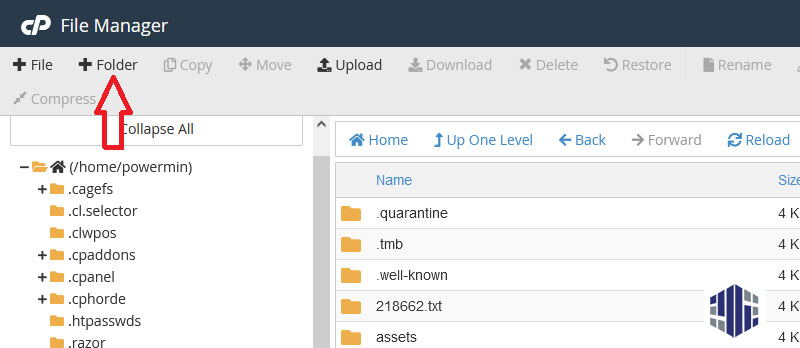
با این کار فرم زیر برای شما نمایش داده خواهد شد.
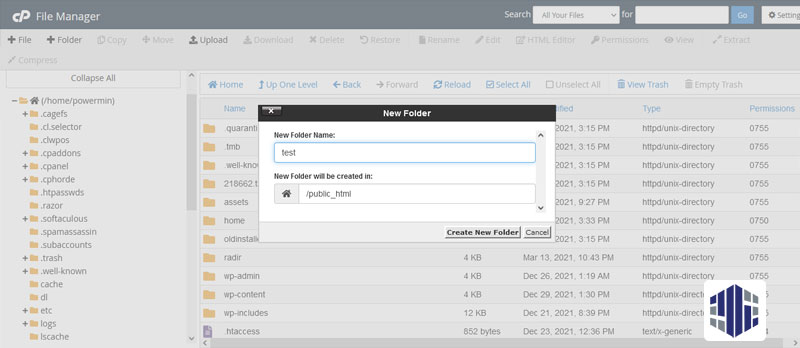
با وارد کردن نام و کلیک روی دکمه Create New Folder ساب فولدر شما آماده خواهد بود.
توجه داشته باشید بعد از این که این فایل را ایجاد کردید، در هر کنترل پنلی ممکن است که فایلهایی را بهصورت پیشفرض در این پوشه مشاهده کنید، در نظر داشته باشید که این فایلها باید برای نصب وردپرس روی ساب فولدر بهصورت کامل حذف شوند.
مرحله دوم – دانلود و آپلود فایلهای وردپرس
در این مرحله لازم است که شما فایلهای سیستم مدیریت محتوای وردپرس را دانلود کرده و آنها را روی هاست خود آپلود کنید تا بتوانند برای شما کار کنند. در واقع در خیلی از برنامههای لینوکس به این صورت میباشد که صرفا کپی کردن فایلها در محل صحیح آن میتواند برنامه را برای شما اجرا کند و وردپرس هم یکی از همین برنامهها میباشد. در مورد این که این فایلها را باید از کجا دانلود کنید، لازم است بگوییم که بهترین ارائهکننده و در واقع تنها ارائهکننده استانداردی که میتوان فایلهای وردپرس را از آنجا دانلود کرد، سایت رسمی وردپرس به نشانی WordPress.org میباشد.
البته شما میتوانید سایتهای زیادی را ببینید که بهصورت فارسی وردپرس را به شما ارائه میکنند و میخواهند که شما از لینک آنها برای این کار استفاده کنید، اما باید گفت که این کار اصلا توصیه نمیشود و شما قطعا با دانلود از این سایتها یک سیستم مدیریت محتوای دستکاری شده را خواهید داشت که در بهترین حالت فقط تبلیغات این سایتها را مشاهده میکنید. در خیلی از مواقع این فایلها حتی بکدورهایی را برای نفوذهای بعدی دارند. در صورتی که بهسراغ سایت اصلی بروید و روی دکمه آبیرنگ Get WordPress در منوی سایت کلیک کنید به صفحه زیر منتقل خواهید شد.
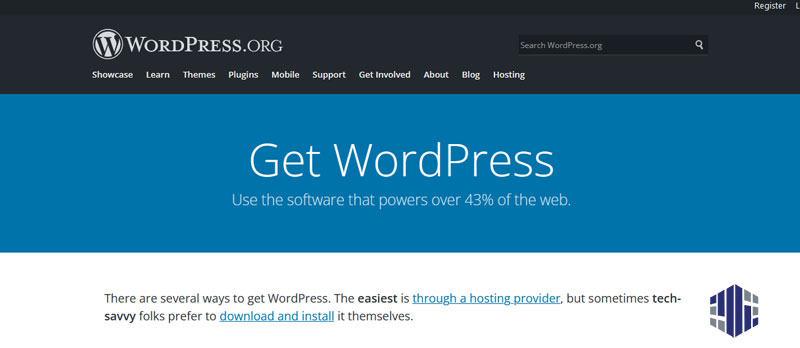
در پایین این صفحه میتوانید به دکمه دانلود آخرین ورژن از وردپرس دسترسی داشته باشید.
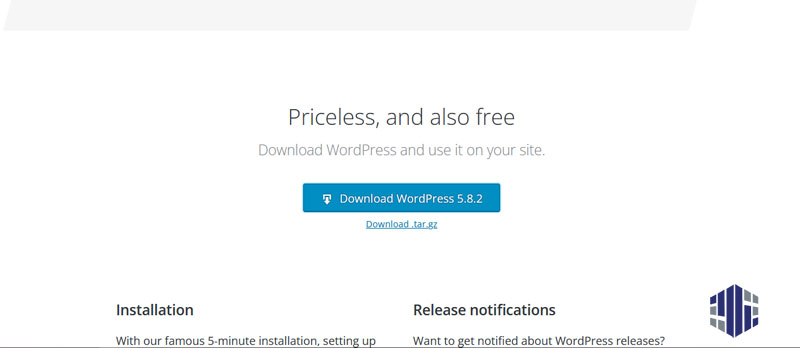
با کلیک روی این دکمه یک فایل زیپ با حجمی حدود 17 مگابایت روی سیستم شما دانلود میشود. بعد از دانلود این سایت روی سیستم خود نوبت به این خواهد رسید که فایل موردنظر را روی هاست خود آپلود کنید.
برای آپلود فایل میتوانید از اکانت FTP خود که آموزش کار با آن را بهصورت کامل در مقاله اکانت FTP چیست ارائه کردیم استفاده کنید. در مورد انجام این کار باید گفت که روی هر دو کنترل پنلهای سی پنل و دایرکت ادمین قابل انجام است. با کمک FTP میتوانید فایل را کاملا بدون دردسر روی هاست خود آپلود کرده و بعد از آن کاری که لازم است انجام دهید این است که فایل زیپ را انتخاب کرده و از گزینههایی که بعد از Select کردن فایل در اختیار شما قرار دارد، Extract را انتخاب کنید. این گزینهها در سی پنل در نوار بالایی صفحه و در دایرکت ادمین با نگه داشتن نشانگر ماوس روی آن انجام میشود.
مرحله سوم – ساخت پایگاه داده جدید برای وردپرس
وقتی که شما یک دامنه اصلی فعال روی سیستم خود داشته باشید که با وردپرس یا هر سیستم دیگری کار کند، قطعا یک پایگاه داده هم برای دادههای خود دارد. اما برای نصب وردپرس روی ساب فولدر نیازمند این مساله خواهد بود که شما یک پایگاه داده دیگر را هم برای این وردپرس جدید راهاندازی کنید که دادههای خود را در آن ذخیرهسازی کند.
در ادامه مراحل این کار را برای کنترل پنلهای مختلف با هم بررسی خواهیم کرد.
ساخت پایگاه داده روی دایرکت ادمین
برای ایجاد یک پایگاه داده جدید روی دایرکت ادمین لازم است که از منوی Account Manager گزینه MySQL Management را انتخاب کنیم. با انجام این کار صفحه زیر به ما نمایش داده خواهد شد که در آن فهرست پایگاه دادههای موجود را میتوان مشاهده کرد.
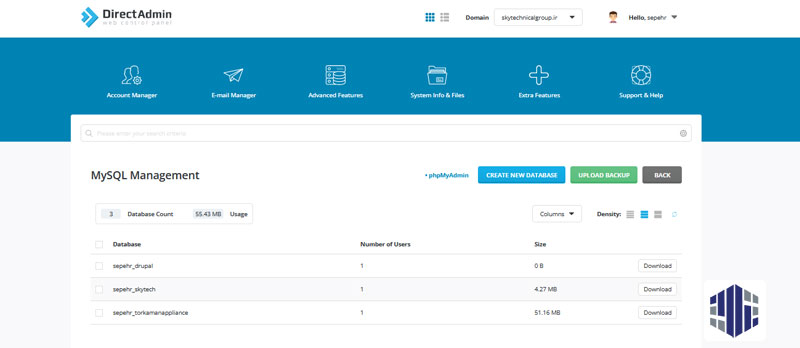
در بالای فهرست پایگاه دادهها یک دکمه آبیرنگ با لیبل Create New Database وجود دارد که میتواند پایگاه داده جدیدی را روی سایت ما ایجاد کند. با کلیک روی این دکمه به صفحه زیر منتقل خواهیم شد که باید نام پایگاه داده، یک نام کاربری برای اتصال به پایگاه داده و یک رمز عبور جدید برای آن تعریف کنید.
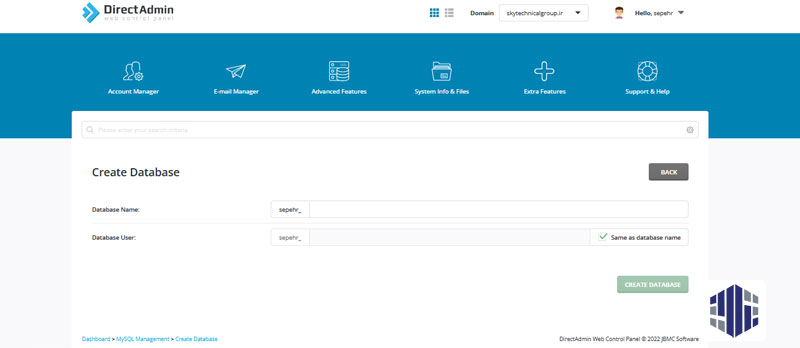
بعد از تکمیل این فیلدها و کلیک روی دکمه سبز رنگ Create Database پایگاه داده جدیدی روی هاستی شما ساخته میشود و پیغام زیر در این رابطه به شما نمایش داده خواهد شد.
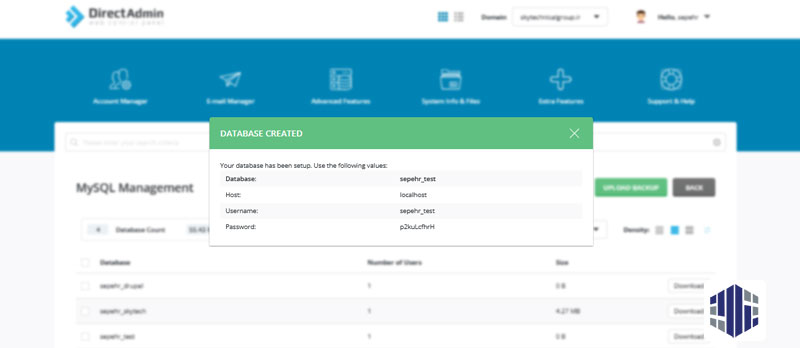
اینها همان اطلاعاتی است که باید به وردپرس تحویل دهید تا بتواند از این پایگاه داده برای خود استفاده کند.
تقریبا میتوانیم بگوییم که تا اینجا کارهایی که با هاست داشتیم تمام شده است و اکنون باید سایر موارد مربوط به نصب وردپرس روی ساب فولدر را از طریق تنظیمات وردپرس انجام دهید.
ساخت پایگاه داده در سی پنل
برای ساخت پایگاه داده سایت در این کنترل پنل لازم است که از منوی Databases گزینه MySQL Database Wizard را انتخاب کرده و روی آن کلیک کنیم. این بخش کلیه کارهای راهاندازی پایگاه داده جدید را برای ما انجام خواهد داد.
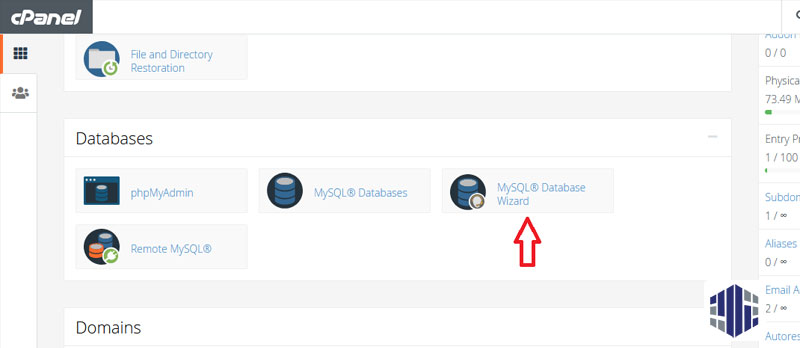
بعد از این کار ما به صفحه زیر منتقل خواهیم شد که در ابتدای کار نام پایگاه داده موردنظر را از ما سوال خواهد کرد.
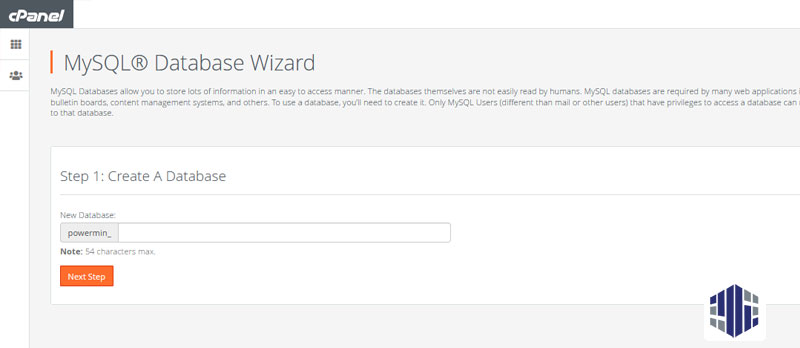
در اولین گام لازم است که نام پایگاه داده را وارد کنید، بعد از انتخاب نام و رفتن به مراحل بعدی این تصویر به ما نشان داده خواهد شد.
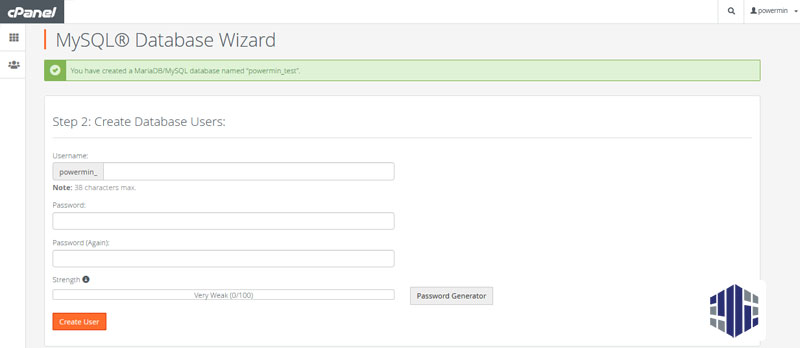
در اینجا پیامی مبنی بر ایجاد پایگاه داده به ما نمایش داده خواهد شد و کاری که باید انجام شود این است که اطلاعات مربوط به یوزر را در فرم بعدی وارد کنیم و تعیین کنیم با چه رمز و نام کاربریای میتوان به پایگاه داده ایجاد شده دسترسی داشته باشید و شما باید این موارد را هم برای پایگاه داده خود تعیین کنید.
تقریبا میتوانیم بگوییم که تا اینجای کار، کارهایی که با هاست داشتیم تمام شده است و اکنون باید سایر موارد مربوط به نصب وردپرس روی ساب فولدر را از طریق تنظیمات وردپرس انجام دهید.
مرحله چهارم – تنظیمات نصب وردپرس روی ساب فولدر
در اینجا کاری که باید انجام دهید این است که از هاست خود بیرون آمده و بهسراغ خود سایت بروید و نصب وردپرس را از آنجا دنبال کنید، برای این کار لازم است که آدرس ساب فولدری را که قصد نصب وردپرس روی آن دارید را در مرورگر خود تایپ کرده و اینتر را بزنید تا به صفحه تنظیمات وردپرس بروید. در این قسمت شما میتوانید تنظیمات سیستم وردپرس که بهصورت مرحلهبهمرحله در اختیار شما قرار میگیرد را انجام داده و کار نصب وردپرس روی ساب فولدر را تکمیل کنید.
اولین صفحهای که با این کار به شما نمایش داده خواهد شد، این صفحه میباشد که در آن لازم است زبان وردپرس را برای سایت مشخص کرده و اگر در فهرستی که به شما میدهد کمی بگردید بهراحتی میتوانید زبان فارسی را هم پیدا کنید.
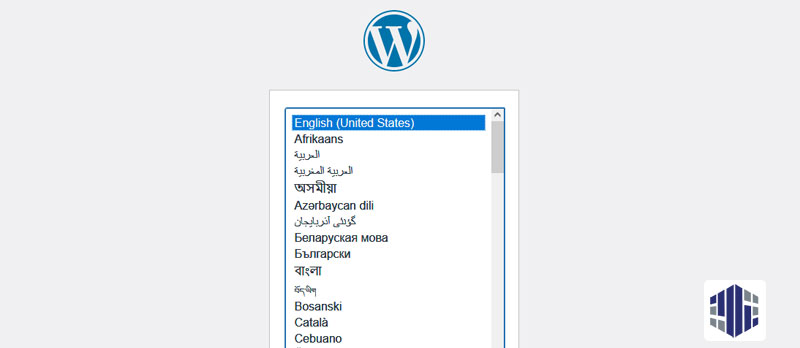
بعد از انتخاب زبان کلیک روی دکمه ادامه شما را به مرحله بعدی خواهد برد که توضیحات کلیای را در رابطه با این که فرایند نصب به چه صورتی طول خواهد کشید در اختیار شما قرار میدهد.
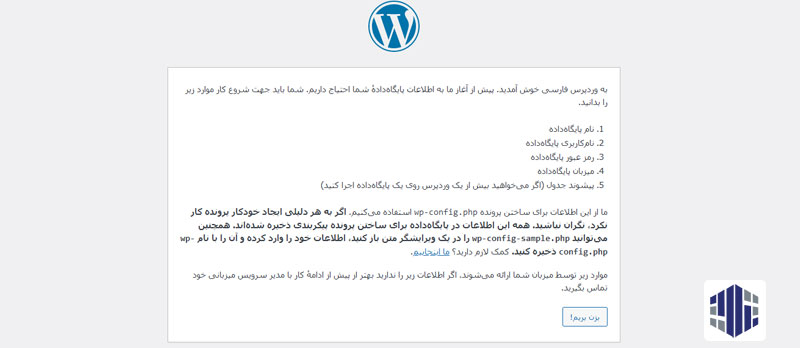
در این بخش لازم است که شما اطلاعات مربوط به پایگاه دادهای که ساخته بودید را وارد کنید.
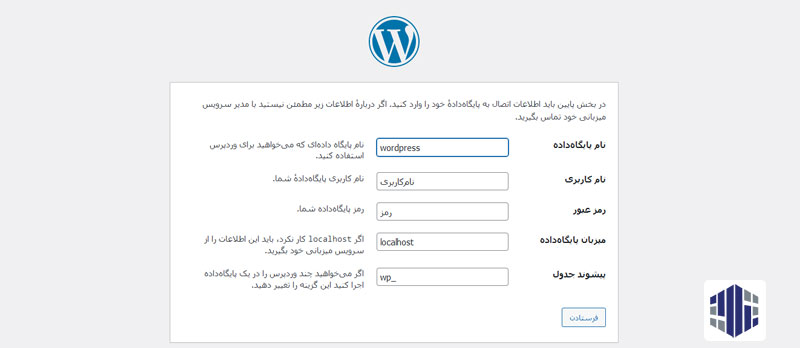
در صورتی که اطلاعات وارد شما در این بخش درست باشد و سایت بتواند با پایگاه داده ارتباط برقرار کند، پیامی مانند پیام زیر را مشاهده خواهید کرد.
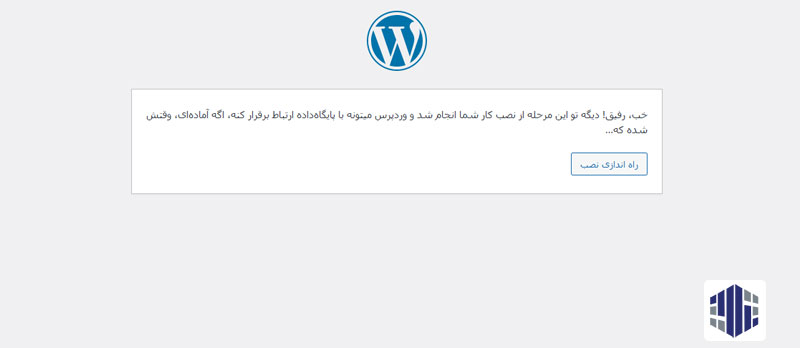
با کلیک روی راهاندازی نصب شما به بخشی خواهید رفت که میتوانید تنظیمات پایه سایت را انجام داده و اکانت خود را بسازید.
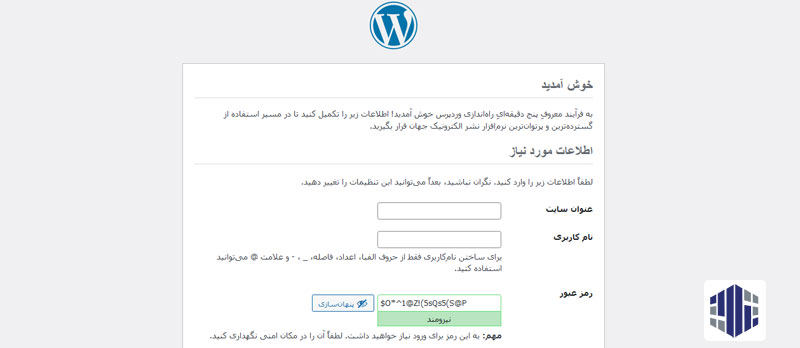
دقت داشته باشید که اطلاعاتی که در اینجا وارد میکنید اطلاعات اصلی سایت شما بوده و بهتر است آنها را با دقت انتخاب کنید. بعد از تکمیل این موارد و کلیک روی ادامه باید گفت که کار نصب وردپرس روی ساب فولدر بهصورت کامل به پایان رسیده است و اکنون شما میتوانید بهراحتی از سایت خود استفاده کنید. اولین صفحهای که به شما نمایش داده خواهد شد، صفحه ورود به پنل کاربری شما خواهد بود که از این آدرس میتوانید به آن دسترسی داشته باشید:
Yourrsite.com/subfolder/wp-login
توجه کنید که کلیه آدرسهای پیشفرض وردپرس مانند wp-login و wp-admin در ادامه زیردامنه شما فعال خواهد بود و میتوانید برای دسترسی به تنظیمات و موارد مختلف وردپرسی که تازه راهاندازی کردهاید از آنها استفاده کنید.
نتیجهگیری
در این مقاله در رابطه با نصب وردپرس روی ساب فولدر صحبت کردیم و دیدیم که این روش میتواند به چه صورتی عمل کند و باید گفت که بخشی از سایت ما را از نظر بکاند از بخش اصلی سایت جدا میکند که میتواند برای ما از جهات مختلفی مانند جدا کردن وبلاگ یا فروشگاه، ساخت لندینگ پیجها و همینطور اضافه کردن قابلیتهای جدید و سنگین به سایت، مزایای خوبی را داشته باشد. مهمترین مزیتی که میتوان برای استفاده از این روش و نصب وردپرس روی ساب فولدر به جای کارهایی مانند استفاده از زیردامنهها نام برد این است که با این روش اعتبار سئو به دامنه اصلی تعلق خواهد گرفت و میتوان گفت که از این نظر بسیار ایدهآل خواهد بود.
برای اینکه نصب وردپرس روی ساب فولدر را انجام دهید لازم است که یک ساب فولدر به نام زیرشاخهای که میخواهید در سایت ایجاد شود در پوشه public_html سایت خود ایجاد کنید. یعنی ابتدا فایلها را روی آن وارد کرده، پایگاه داده آن را ایجاد کنید و تنظیمات آن را برای سایت خود پیکربندی کنید. در صورتی که به جزئیات بیشتری در این زمینه نیاز دارید میتوانید به مراحل قبلیای که توضیح دادیم مراجعه کنید.